
오늘은 $를 이용한 절대참조에 대해서 알아보도록하겠습니다. 결론부터 얘기드리면 셀이 변하지 않고 딱 고정된 셀의 값을 참조하길 원할때는 셀의 좌표값에 $를 앞에 넣어주면됩니다.
=$a$1 과 같은 형태로 말이죠.
조금 더 자세히 알아보기 위해 그 전에 상대 참조는 무엇을 얘기하는건지, 절대 참조는 무엇을 얘기해야하는건지 정의를 해봅시다. 상대참조는 내가 참조하는 셀의 위치가 수식이 입력된 위치에 따라서 변하는 경우입니다. 예시를 들어볼게요.

C13부터 D17까지 1~10까지를 셀마다 적어놨습니다. 이 값들을 옆에 G부터 H에 상대와 절대 참조를 한번 해보도록할게요. 먼저 특정 값을 똑같이 가져와서 보여주고싶을 떄는 ='참조하고싶은셀위치'를 입력해주면됩니다.
저는 G13셀에 =C13이라고 입력해서 C13의 값을 불러왔습니다. 실제로 위에 보시면 1이 그대로 참조한 값으로 보이죠. 이때 C13의 값을 변경해주면 자동으로 G13도 변경이 됩니다. 그리고 해당 G13의 값을 아래로 복사해서 붙여 넣으면 자동으로 밑에 셀을 참조해서 보여줍니다. 한번 해보겠습니다.

자 이렇게 보시면 G17의 값은 =c17로 자동으로 되면서 밑에 셀을 참조해갑니다. 이렇게 행과 열이 변함에 따라 상대적으로 이동하면서 참조하는 경우를 상대 참조라고 합니다.
하지만 간혹 어떤 특정 셀의 값을 절대 참조해야 하는 경우가 있습니다. 예를 들면 환율을 적어놓은 셀 값이라던지 날짜를 적어둔 셀이라던지요. 이렇게 고정해서 해당 셀 값을 불러와야 할 때는 $를 이용하면 됩니다. $는 $뒤에 나오는 값을 절대 참조하겠다는 의미입니다. 아까 예시로 돌아가 볼게요.

이번에는 H열에는 절대 참조를 적용해보도록 하겠습니다. H13에 C열의 옆에 있는 D열의 6을 먼저 참조해봅니다.
=D13
결과 값으로 똑같이 6이 H13셀에 확인됩니다. 그리고 우리는 이 셀을 절대 참조를 걸기 위해 H와 13 앞에 각각 $를 붙여줍니다.

현재는 아무런 변화를 느낄 수 없습니다. 절대 참조를 한 H13의 값을 아까처럼 밑으로 복사해서 붙여 넣습니다. 아까 상대 참조일 때를 기억해보면 6 7 8 9 10으로 나올 테지만 절대 참조를 하니 처음 참조한 6이 계속 나오는 걸 볼 수 있습니다. 이렇게 절대 참조는 행 또는 열을 고정시켜서 해당 값을 계속 참조하게 합니다. 행과 열 모두를 고정하기 위해서는 알파벳과 숫자 앞에 모두 $를 넣지만 때에 따라서 행 또는 열만 선택해서 고정하기도 합니다.
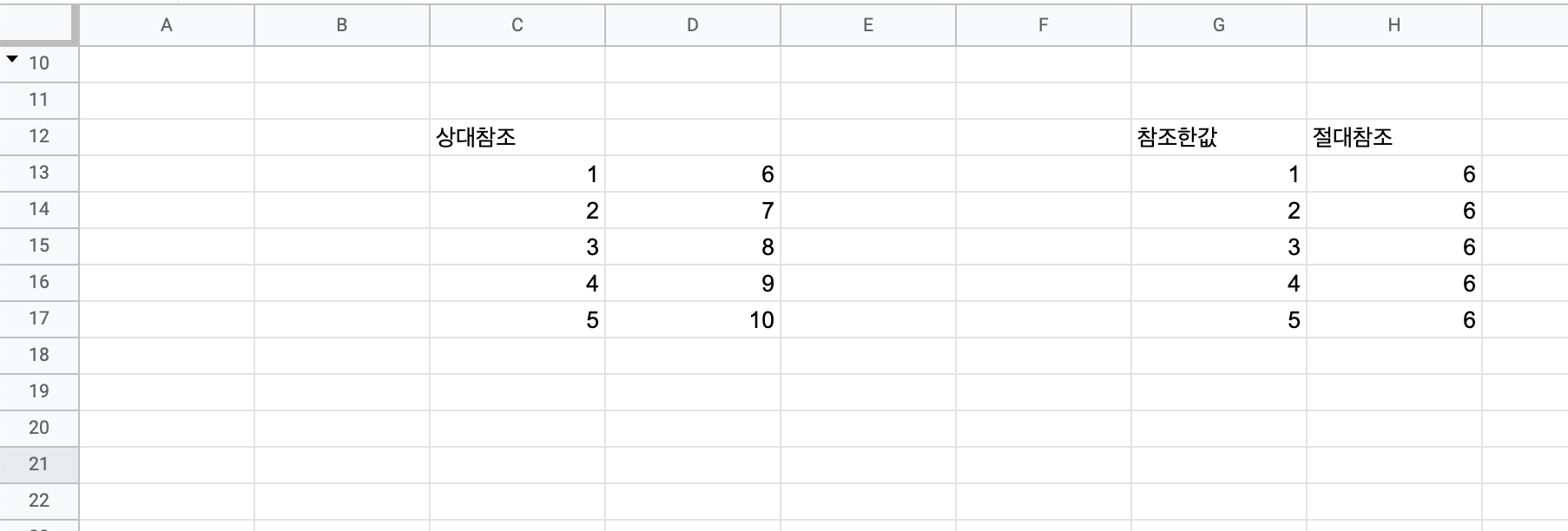
참조는 정말 스프레드시트에서 많이 쓰는 방식이고 이 실수로 인해 많은 수식 오류를 만들기도 합니다. 그렇기 때문에 꼭 잘 살펴보고 상황에 따라 참조를 진행해주셔야 합니다.
'직장인 구글 스프레드시트 사용법' 카테고리의 다른 글
| 구글 스프레드시트 합과 숫자세기 sum, count 함수 알아보기 (0) | 2022.03.04 |
|---|---|
| 구글 스프레드시트 셀 찾기/바꾸기 (0) | 2022.03.04 |
| 구글 스프레드시트 수식 입력과 수식도움말 확인하기 (0) | 2022.03.01 |
| 구글 스프레드시트 템플릿으로 시작하기 (0) | 2022.02.27 |
| 구글 스프레드시트 문서 셀 보다 긴 내용 입력 (0) | 2022.02.23 |



